أحد أهم الأشياء التي يجب أن تضعها دائمًا في المراقبة عند استخدام أجهزة كمبيوتر Mac هو ملف استخدام قرص Mac. سيحدد هذا مقدار المساحة المتبقية على جهاز كمبيوتر Mac الخاص بك والتي يمكنك استخدامها لتخزين الملفات الأخرى التي تحتاجها في الوقت الحالي. من المهم أيضًا أن يكون لديك فكرة عن الأشياء المعينة التي تستحوذ على جهازك حتى تتمكن أيضًا من التفكير في أفكار أفضل حول كيفية تنظيم مثل هذه الملفات بشكل صحيح وانتظامها.
في هذه المقالة ، سنناقش جميع الأشياء التي تتعلق باستخدام القرص ، بالإضافة إلى الأدوات التي يمكننا استخدامها من أجل إخلاء بعض المساحة على أجهزة كمبيوتر Mac الخاصة بنا. ستكون هذه الأدوات مفيدة بالتأكيد للتأكد من أن كمبيوتر Mac نظيف وصحي. هناك الكثير من الأشياء التي يجب معرفتها حول استخدام القرص ، دعنا ندخل في المقالة لمعرفة المزيد عن الموضوع.
الجزء # 1: أشياء حول استخدام قرص Macالجزء # 2: ما هي بعض أجهزة تحليل القرص لأجهزة كمبيوتر Mac؟الجزء # 3: أفضل طريقة لحفظ مساحة التخزين على جهاز كمبيوتر Mac الخاص بكملخص
الجزء # 1: أشياء حول استخدام قرص Mac
يمكن أن يوضح لك استخدام القرص مقدار البيانات المخزنة على القرص. يمكن أن يوضح لك أيضًا مقدار المساحة المتبقية على الجهاز. في بعض الأحيان ، عندما تواجه أداءً بطيئًا وضعيفًا على جهاز كمبيوتر Mac ، فقد يعني ذلك أن هناك مساحة صغيرة متبقية على محرك الأقراص الثابتة.
للتأكد من أنك لن تشعر بالانزعاج أثناء استخدام جهاز كمبيوتر Mac الخاص بك ، فمن الأفضل أن تتحقق بانتظام من استخدام قرص Mac. من خلال معرفة محتويات القرص الخاص بك ، سيكون لديك فكرة كافية عن الوقت المناسب لتنظيفه. سيتعين عليك أيضًا معرفة البيانات والمعلومات التي يجب حذفها لتتمكن من تنظيم استخدام القرص.
من ناحية أخرى ، يتم تعريف مساحة القرص على أنها السعة الإجمالية لمحرك الأقراص ، ويمكن أيضًا أن يُقال على أنها العدد الإجمالي للبايتات التي يمكن أن يحتفظ بها محرك أقراص معين. يمكن أن تكون وحدات قياسها بالكيلو بايت والجيجابايت والتيرابايت أيضًا.
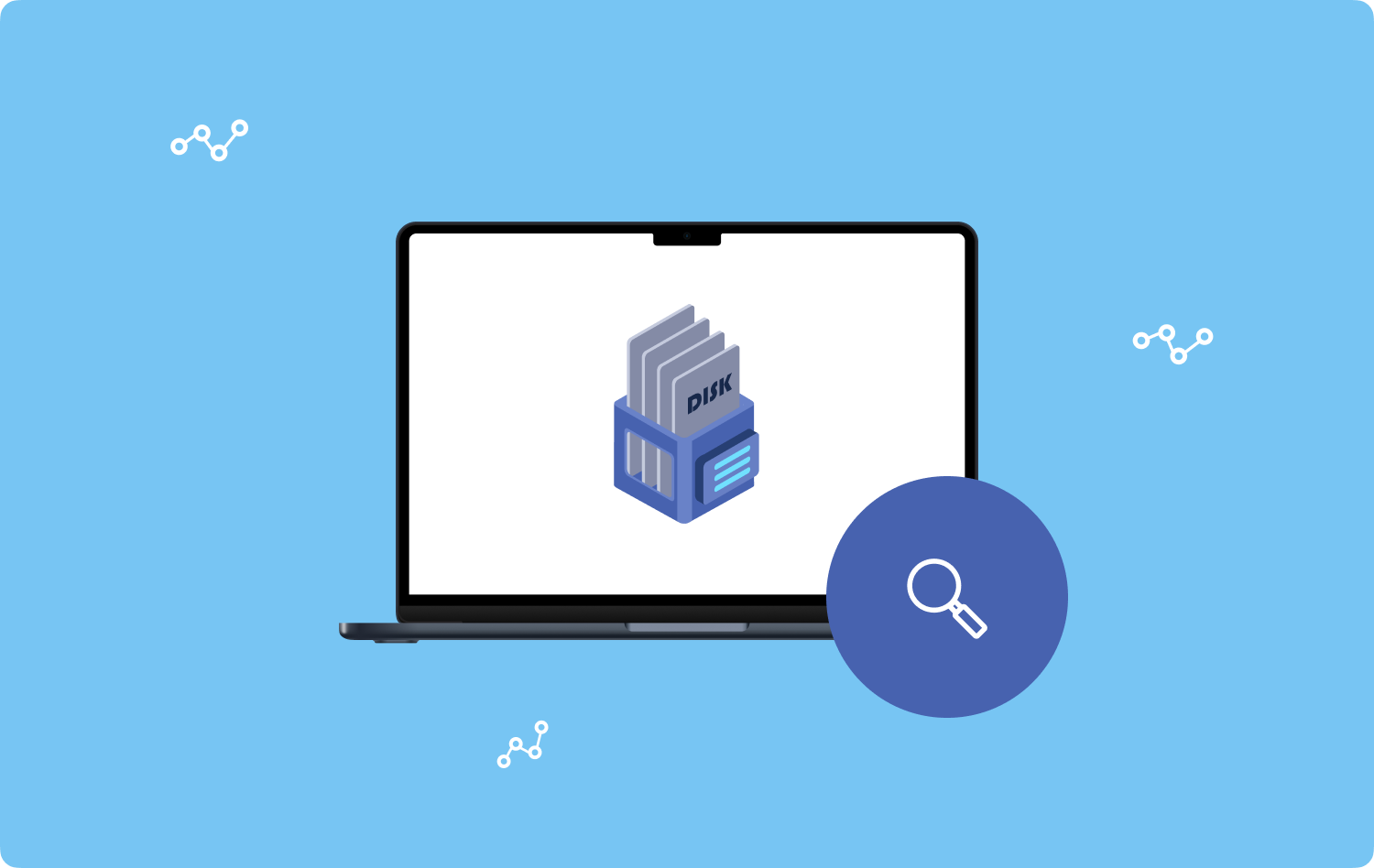
كيف تتحقق من مساحة القرص على جهاز كمبيوتر Mac الخاص بك؟
إذن ، كيف يمكننا رؤية استخدام القرص لجهاز كمبيوتر Mac الخاص بك؟ لدينا مجموعة الخطوات أدناه ، دعونا نلقي نظرة عليها.
- للبدء ، انقر فوق التفاح القائمة.
- اذهب وانقر فوق الرمز المخصص لعلامة Apple التجارية.
- ثم ، عندما ترى ملف حول هذه ماك الخيار ، اختره.
- ثم اذهب وانتقل إلى قسم الخزائن .
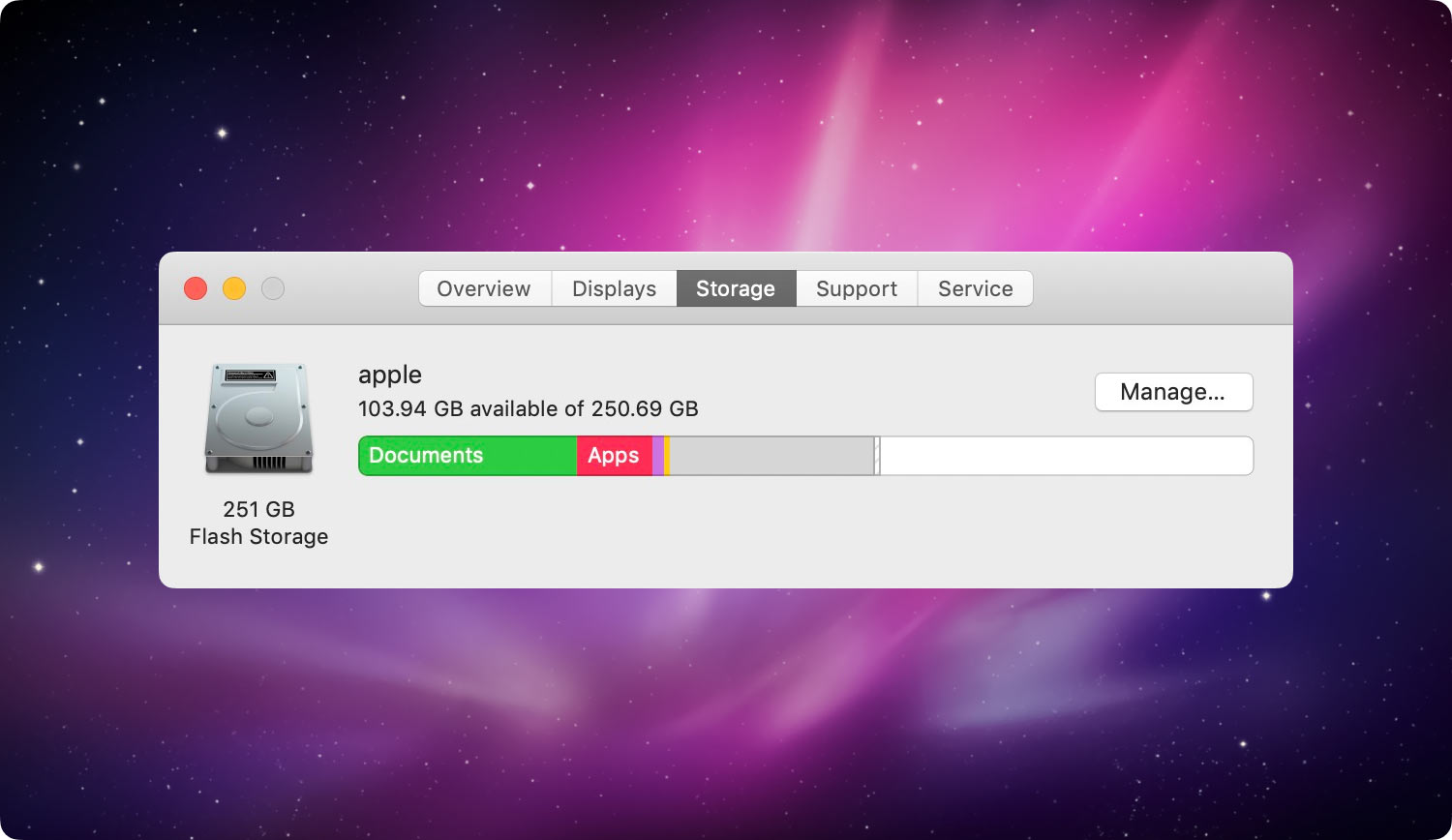
أيضًا ، لإرشادك ، قمنا بإدراج بعض الفئات التي يمكنك رؤيتها عادةً على خط الرسم لاستخدام القرص.
- بريد.
- مستندات.
- ملفات iTunes.
- النظام.
- ملفات iOS.
- نظام غير هام.
- ملفات قابلة للتطهير.
- التطبيقات.
- ملفات المستخدم الأخرى.
- ملفات اخرى.
قد يتم الخلط بين البعض حول "أخرى" في استخدام قرص Mac. إنها الفئة التي قد تتضمن فيها Apple الكثير من البيانات أو البيانات الشخصية ، والملفات المؤقتة ، ومجلدات المكتبة المخصصة ، وصور الأرشيف والأقراص ، وذاكرة التخزين المؤقت للنظام ، بالإضافة إلى الملفات الأخرى التي لا يمكن التعرف عليها والتعرف عليها بواسطة Spotlight.
الجزء # 2: ما هي بعض أجهزة تحليل القرص لأجهزة كمبيوتر Mac؟
بالنسبة للجزء الثاني من المقالة ، سوف نتحدث عن بعض ملفات محللات مساحة التخزين يمكننا استخدامها للتأكد من مراقبة تخزين قرص Mac على جهاز الكمبيوتر الخاص بك. يمكن أن تساعد هذه الأدوات أو التطبيقات التابعة لجهات خارجية الكثير من مستخدمي أجهزة كمبيوتر Mac في الحفاظ على صحتهم بالإضافة إلى تنظيم جميع الملفات أو البيانات المخزنة على أجهزة كمبيوتر Mac الخاصة بنا.
ديزي ديسك
أحد أكثر برامج تحليل الأقراص شيوعًا هو ديزي ديسك. عندما يتعلق الأمر بتصميم الواجهة ، فإن هذه الواجهة تتميز بميزات جذابة للغاية. يمكنك رؤية البيانات الموجودة على جهازك في مخطط أمة الله الذي يمكن أن يسمح لك باستكشاف القرص من خلال استكشاف العجلة الملونة للغاية. سعره 9.99 دولار.
تتمثل إحدى سلبيات هذه الأداة في عدم إمكانية عرض بعض سمات الملف المهمة مثل تاريخ آخر استخدام للملف وتاريخ إنشاء الملف في البداية. لمشاهدة التفاصيل المذكورة ، يجب عليك استخدام Finder.
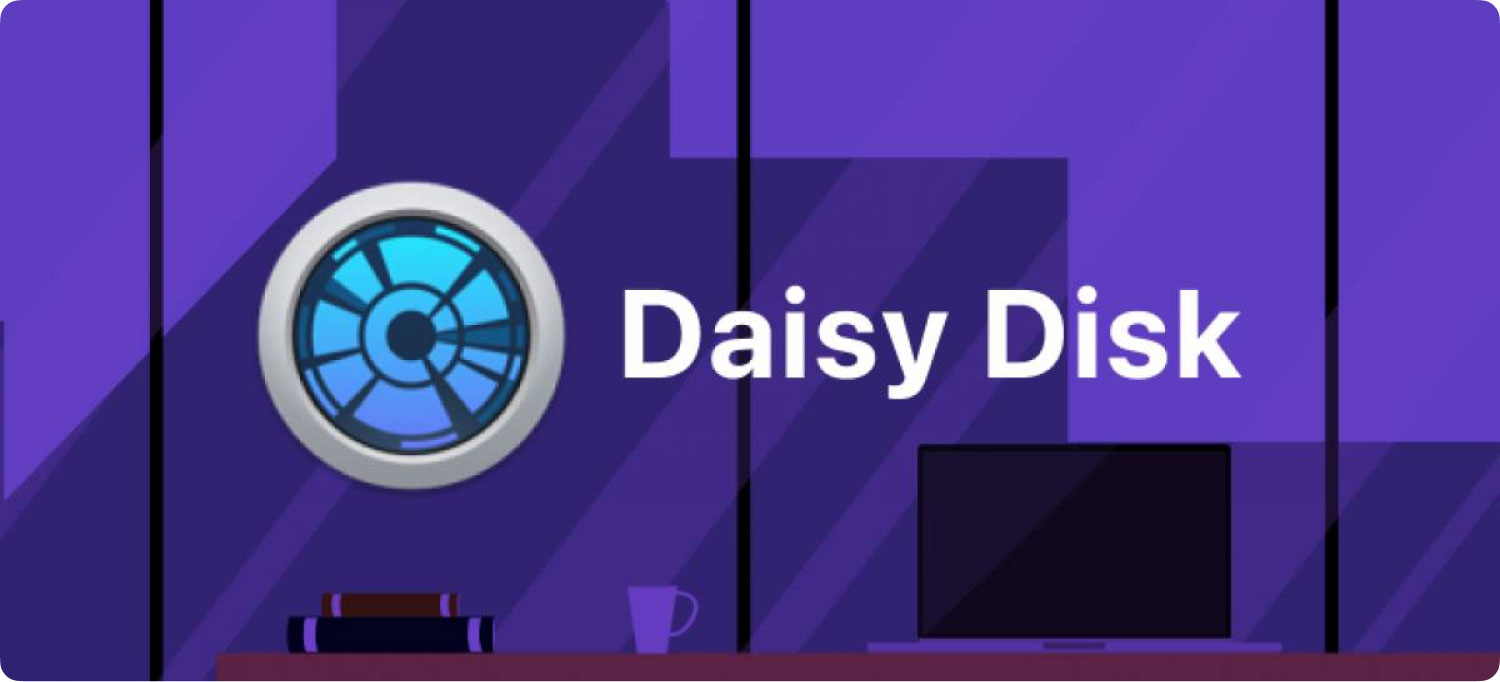
جرد القرص X
محلل القرص الثاني الذي سنناقشه هو ملف جرد القرص X. يمكنه التأكد من أنك دائمًا على الطريق الصحيح لتتمكن من إدارة استخدام قرص Mac. تعتبر في الواقع واحدة من أقدم الأدوات التي يمكننا استخدامها.
إذا كنت تريد التأكد من أن محرك الأقراص الثابتة الخاص بك قد تم تحليله بالكامل وإذا كنت تريد أيضًا رؤية الخريطة الكاملة التي يتم تصورها باستخدام مربعات مختلفة. الشيء الجيد في هذا هو أنه يمكنك بسهولة تحديد البيانات لأن حجم ولون كل مربع يشبه حجم ونوع معين من ملف أو مجلد. في حالة النقر فوق عنصر ، ستتمكن من رؤية الحجم الدقيق ، بالإضافة إلى موقع القرص.
حسنًا ، الشيء الجيد في هذه الأداة هو أنها مجانية. كما أنه سهل الاستخدام ، ومع ذلك ، هناك أيضًا سلبيات لاستخدام هذه الأداة. أحدها هو التصميم القديم ، والذي يمكن أن يتسبب في عدم التعرف على بعض الملفات إذا كنت تستخدم الإصدار الحديث من macOS. أيضًا ، يُظهر أداءً بطيئًا جدًا إذا كنت تستخدم جهاز كمبيوتر Mac يعمل بنظام macOS 10.13.
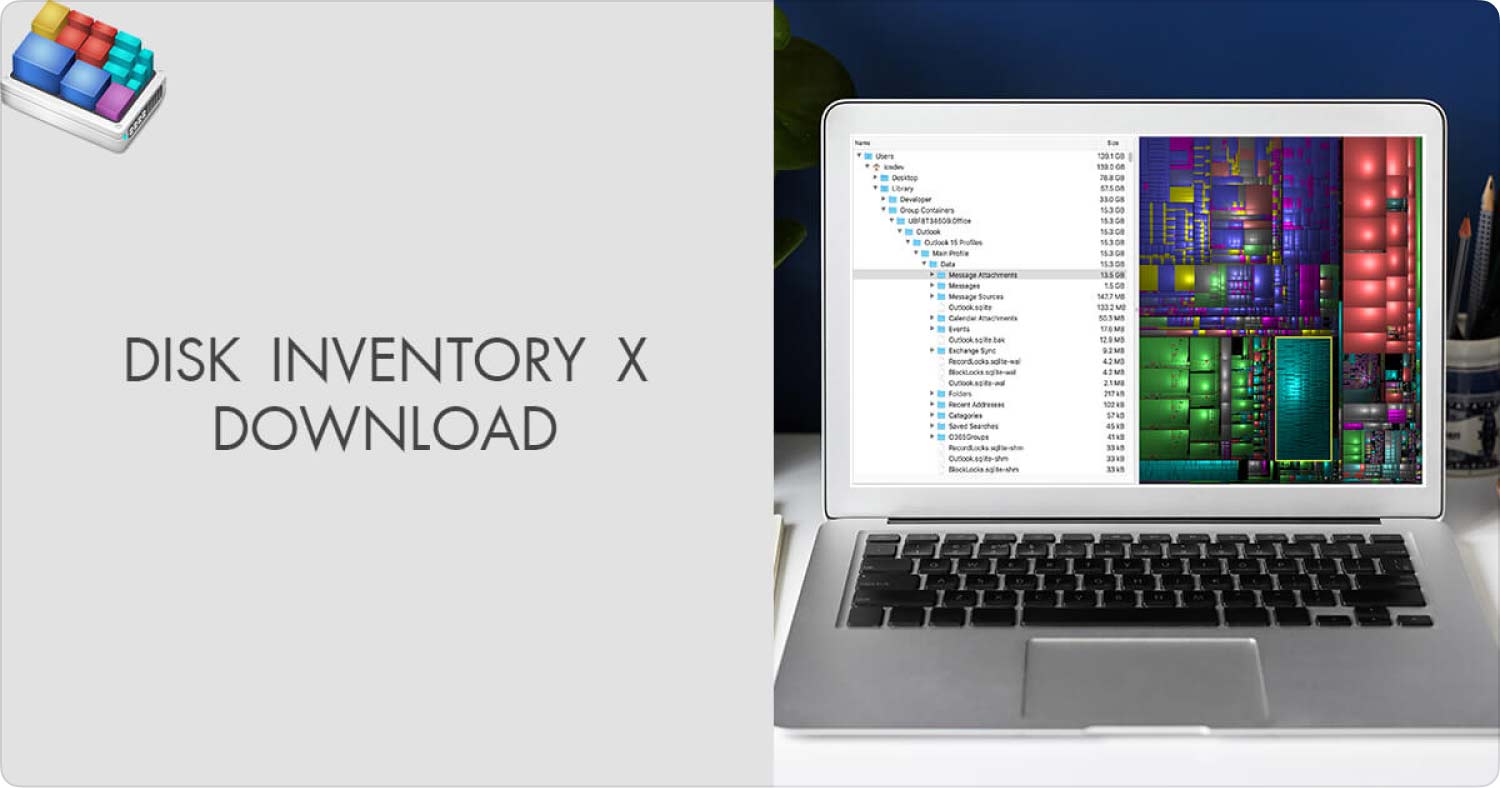
الجزء # 3: أفضل طريقة لحفظ مساحة التخزين على جهاز كمبيوتر Mac الخاص بك
من المؤكد أن هناك الكثير من أجهزة تحليل أقراص Mac إذا تمكنا من تصفح الويب والبحث عن واحد ، ولكن ليس معظمها بأسعار معقولة أو مجانية ، أو أن بعضها لا يمكن أن يفي بالمعايير التي نبحث عنها.
بصرف النظر عن وجود محلل جيد لأقراص Mac حتى نتمكن من الحفاظ على استخدام القرص بشكل صحيح ، يتعين علينا أيضًا البحث عن أداة تنظيف ذات عيار Mac من شأنها أن تساعدنا في التخلص من جميع الملفات غير الضرورية المخزنة على أجهزة كمبيوتر Mac الخاصة بنا.
مع هذا ، يسعدنا أن نشارك معكم جميعًا الأداة التي يمكن أن تساعدنا في رؤية وتنظيم استخدام قرص Mac، هذه الأداة تسمى TechyCub ماك نظافة.
ماك نظافة
امسح جهاز Mac الخاص بك بسرعة ونظف الملفات غير المرغوب فيها بسهولة.
تحقق من الحالة الأساسية لجهاز Mac الخاص بك بما في ذلك استخدام القرص ، وحالة وحدة المعالجة المركزية ، واستخدام الذاكرة ، وما إلى ذلك.
تسريع جهاز Mac الخاص بك بنقرات بسيطة.
تحميل مجانا
أداة تنظيف Mac موثوقة وفعالة للغاية من شأنها أن تساعدك على حذف الملفات التي لا تحتاج إليها وتستحوذ فقط على المساحة الكبيرة من مساحة تخزين جهاز كمبيوتر Mac الخاص بك. ال TechyCub يمكن استخدام منظف Mac في العديد من الأشياء ، لقد جمعنا بعضًا من أهم الأشياء التي يمكن أن تسعد بالتأكيد الكثير من مستخدمي أجهزة كمبيوتر Mac.
- (أراضي البوديساتفا) TechyCub يعد Mac Cleaner جيدًا جدًا في حذف الملفات غير المرغوب فيها. لذلك ، إذا لم تكن على دراية بماهية هذه الملفات ، أو لم تكن قادرًا على مراقبة كل منها ، فسيكون هذا خيارًا رائعًا للتخلص منها.
- هل لديك الكثير من الملفات الكبيرة والقديمة المختبئة في مكان ما في نظام Mac الخاص بك؟ حسنًا ، TechyCub يمكن أن يساعدك تطبيق Mac Cleaner على حذف كل هذه الملفات ، وحتى تحديد موقعها في الحالات التي تكون فيها قديمة جدًا ويصعب العثور عليها.
- أيضًا ، لن تكون هناك مشكلة إذا أردت إلغاء تثبيت التطبيقات التي لم تعد تستخدمها ولكنك لا تزال مثبتة على جهازك. حتى إذا لم يتم استخدامها ، فقد تميل التحديثات التي تم إجراؤها لهذه التطبيقات والملفات ذات الصلة وحتى التطبيق نفسه ، إلى شغل مساحة كبيرة على جهاز كمبيوتر Mac الخاص بك.
- (أراضي البوديساتفا) TechyCub يمكن أيضًا استخدام Mac Cleaner لحذف الملفات التي تم تكرارها وتحديد موقعها ، مما يساعدك على توفير قدر كبير من المساحة التي يمكنك استخدامها لتخزين بعض الملفات الأخرى التي تحتاجها.
- تعد الأداة أيضًا أداة ممتازة لتقطيع الملفات ، لذلك إذا كنت تريد التخلص من أي نوع من الملفات ، فإن ملف TechyCub سيكون Mac Cleaner شريكًا ممتازًا.
هذه ليست سوى بعض الأشياء التي يمكن للأداة القيام بها لمستخدميها. بصرف النظر عن ذلك ، قيل أيضًا أن الأداة جيدة حقًا للاستخدام ، وهي حقًا صديقة للمبتدئين لمستخدمي الأداة لأول مرة. دعونا نلقي نظرة على الخطوات الخاصة بكيفية حذف الملفات غير المرغوب فيها لحفظ بعض استخدام قرص Mac باستخدام ملف TechyCub منظف ماك.
- من أجل البدء ، فإن TechyCub يجب تنزيل برنامج Mac Cleaner وتثبيته. بمجرد تثبيت الأداة بنجاح على كمبيوتر Mac ، ثم افتحه. انتقل إلى الجزء الأيسر من الواجهة وانقر على "بدء المسح الضوئي". سيبدأ فحص الملفات الآن.
- يعتمد طول الفترة الزمنية التي ستفحص فيها الأداة جهاز كمبيوتر Mac على حجم الملفات. بمجرد الانتهاء ، يمكنك الآن البدء في مراجعة النتائج واختيار النتائج التي سيتم حذفها. بمجرد تحديد اختيارك ، انقر فوق "نظيف"الزر.
- بمجرد الانتهاء ، سترى النتيجة "اكتمل التنظيف"، تتم العملية.
- في حال نسيت حذف ملفات أخرى ، يمكنك الرجوع إلى نتائج الفحص بالضغط على زر "التقييم" زر. وبمجرد اختيارك لكل شيء ، يمكنك اتباع نفس الخطوات المذكورة أعلاه.

الناس اقرأ أيضا 6 طرق لإصلاح خطأ "iMovie لا توجد مساحة كافية على القرص" [2023] كيفية التحقق من استخدام ذاكرة الوصول العشوائي على نظام Mac
ملخص
نأمل أن نكون قد ساعدناك في معرفة المزيد عن استخدام قرص Mac. هناك الكثير من الأشياء التي يجب تعلمها ويسعدنا أن نقدم لك TechyCub يعد Mac Cleaner الشريك الأكثر موثوقية عندما يتعلق الأمر بالتأكد من نظافة جهاز كمبيوتر Mac وصحته.
